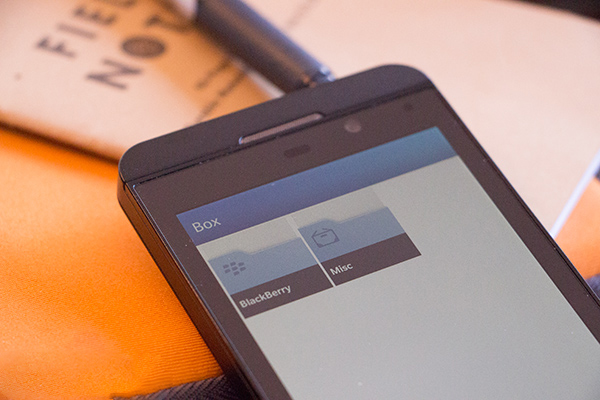
BlackBerry 10 имеет отличную интеграцию, включая Dropbox, Evernote и Box. С помощью Box ваши файлы будут быть доступными с файлового менеджера на BlackBerry 10. Вы автоматически можете загрузить фотографии и видео с вашего устройства в программу Box. Это действительно нужное для пользователей приложение. Продолжайте читать, и мы расскажем вам, как начать работу с Box на вашем устройстве BlackBerry 10.
Как использовать Box на BlackBerry 10
Настройка
Чтобы начать, откройте приложение Box на своем устройстве. Войдите в приложение или создайте новый аккаунт.
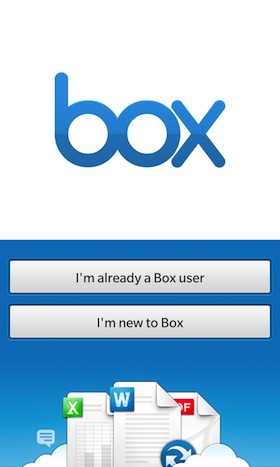
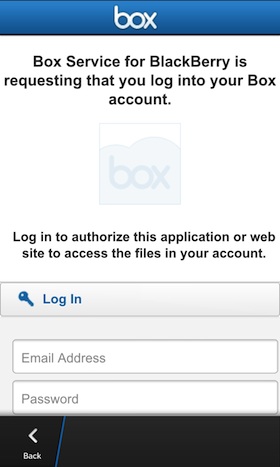
После того, как вошли в Box, вы увидите экран с настройками, где можете синхронизировать и файлы и видео. Включите эту функцию, если вы хотите синхронизировать фотографии и видео с вашего устройства BlackBerry 10. Забавная вещь отметить здесь, что что-либо, Теперь все, что попадает в папку Camera, будет синхронизироваться с Box.
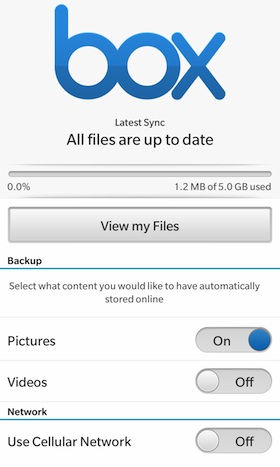
- Вы можете просматривать и управлять вашими файлами с Box на устройстве. Чтобы сделать это, зайдите в Диспетчер Файлов
- Свайпните вправо и выберите Box
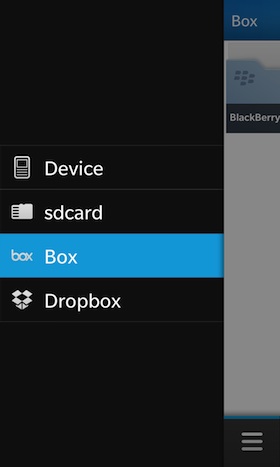
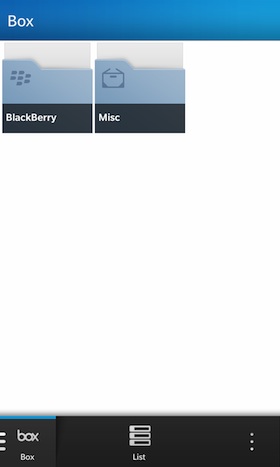
- Здесь вы увидите свои файлы и папки и сможете скопировать, переместить и поделиться ими прямо с вашего устройства.
Соединение с компьютером
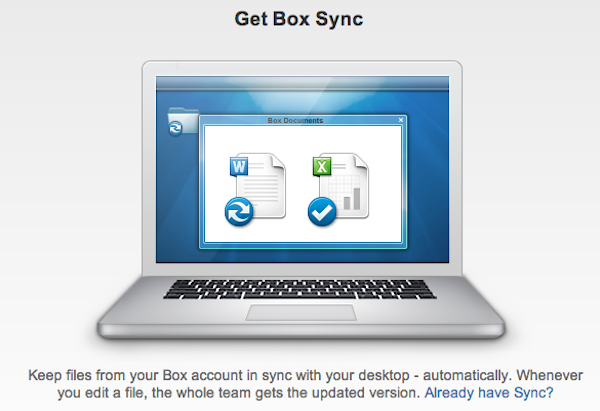
Вы можете установить синхронизацию Box на своем компьютере, чтобы синхронизировать файлы между вашим устройством BlackBerry 10 и PC Windows или Mac.
Установив, вы сможете перемещать файлы на обоих устройствах. Эти функции будут аналогичными и с приложением Dropbox.
Еще одна интересная функция Box — автоматическая загрузка. Каждый раз, когда Вы делаете фотографию или видео на вашем устройстве BlackBerry 10, оно автоматически загрузит в Box, таким образом, у вас всегда будет резервная копия, и сможете восстановить файлы со своего компьютера.